0к80070004-0к3000Д, инсталација није успела током операције МИГРАТЕ_ДАТА
Неки корисници рачунара могу наићи на грешку 0к80070004 – 0к3000Д(error 0x80070004 – 0x3000D) када покушавају да надограде са Виндовс 7/8.1/10 на најновију верзију Виндовс 10 помоћу алатке за креирање медија(Media Creation Tool) са опцијом подешеном на Задржи инсталиране апликације и датотеке(Keep installed apps and files) . Овај пост има за циљ да помогне корисницима који имају овај проблем, са решењима која могу да покушају да успешно реше проблем.
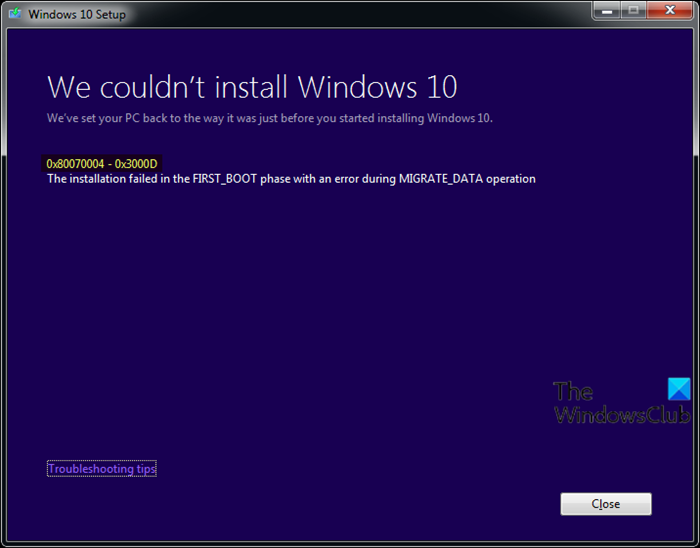
Када наиђете на овај проблем. добићете следећу целу поруку о грешци;
Windows 10 Setup
We couldn’t install Windows 10
We’ve set your PC back to the way it was just before you started installing Windows 10.0x80070004 – 0x3000D
The installation failed in the FIRST_BOOT phase with an error during MIGRATE_DATA operation
Када наиђете на ову грешку, инсталација ће се зауставити на одређеном проценту и више пута неће успети кад год покушате. Већина
Грешка при инсталацији надоградње(Upgrade) Виндовс 10 0к80070004 – 0к3000Д
Ако сте суочени са овим проблемом, можете испробати наша препоручена решења у наставку без посебног редоследа и видети да ли то помаже да се проблем реши.
- Промените назив рачунара(Change Computer Name) (ако је применљиво)
- Проверите локацију фолдера Корисници и стање корисничких профила(User Profiles)
- Креирајте нови администраторски налог
- Избришите датотеку под називом ТОДО
- Креирајте(Create) или измените кључ(AllowOSUpgrade) регистратора АлловОСУпграде(Modify)
- Директно преузмите Виндовс 10 (Windows 10) ИСО(ISO)
- Чиста инсталација Виндовс 10.
Хајде да погледамо опис процеса који се односи на свако од наведених решења.
1] Промените назив рачунара(Change Computer Name) (ако је применљиво)
Ако је било шта од следећег име вашег рачунара, највероватније ћете наићи на грешку 0к80070004 – 0к3000Д(error 0x80070004 – 0x3000D) током надоградње рачунара на Виндовс 10(Windows 10) :
- Систем (или СИСТЕМ)
- ЛОЦАЛ
- СЕЛФ
- Мрежа
Ово су резервисана имена и не смеју се користити за назив рачунара(Computer) . Због тога(Hence) морате да промените име рачунара на Виндовс(Windows) рачунару са којег вршите надоградњу.
Ако и даље не можете да извршите надоградњу након ових промена, можете испробати следеће решење.
2] Проверите(Verify) локацију фолдера Корисници и стање корисничких профила(User Profiles)
Могуће је да је директоријум Усерс(Users) премештен или измештен и Виндовс 10(Windows 10) инсталатер није могао да пронађе корисничке профиле на %системдриве%, тј. где је инсталиран тренутни оперативни систем. Овај случај је применљив и на Виндовс 7(Windows 7) и Виндовс 8(Windows 8) .
Ако сте променили или преместили своје фасцикле „Корисници“, „ Програмски(Program) подаци“ или „ Програмске(Program) датотеке“, или су кориснички профили оперативног система оштећени, можда ћете наићи на овај проблем. Дакле(Hence) , пре надоградње на Виндовс 10(Windows 10) , од вас се тражи да поново инсталирате или ресетујете/поправите свој тренутни оперативни систем.
Међутим, ако нисте преместили ниједну фасциклу, вероватно су ваши кориснички профили оштећени. Дакле, уместо да поново инсталирате Виндовс(Windows) , можете да проверите да ли ваш рачунар има оштећен кориснички профил. Ево како:
- Притисните Windows key + R да бисте позвали дијалог Покрени.
- У дијалогу Покрени откуцајте
sysdm.cplи притисните Ентер(Enter) да бисте отворили Својства (Properties)система(System) . - На картици Напредно( Advanced ) , кликните на дугме Подешавања(Settings ) доступно у одељку Кориснички профили(User Profiles ) .
- Забележите све налоге које имате на папиру, а затим се одјавите са свог тренутног корисничког налога и покушајте да се пријавите на налоге које имате на рачунару.
- Ако добијете грешку при пријављивању на било који налог, вратите се на Корисничке профиле(User Profiles) и избришите тај налог.
Када завршите, покушајте поново са инсталацијом надоградње. Ако се проблем настави, наставите са следећим решењем.
3] Креирајте(Create) нови администраторски(Administrator) налог
Ово решење једноставно захтева да креирате нови администраторски налог или омогућите уграђени администраторски налог(enable the inbuilt administrator account) , а затим се пријавите на тај налог и одатле извршите инсталацију надоградње на Виндовс 10 .(Windows 10)
4] Избришите датотеку под називом ТОДО
Ако којим случајем имате Орбк(Orbx) ( Мицрософт Флигхт Симулатор(Microsoft Flight Simulator) ) програм инсталиран на вашем рачунару, онда морате да избришете ТОДО(TODO ) датотеку из фасцикле Орбк.
Урадите следеће:
- Отворите Филе Екплорер(File Explorer) или Виндовс Екплорер(Windows Explorer) и конфигуришите Виндовс 7/8 да приказује заштићене датотеке оперативног система .
- Идите до следећег директоријума:
C:\Users\UserName\AppData\Roaming\Microsoft\Windows\Start Menu\Programs\Orbx
На горњој путањи, Ц је диск јединица на којој је инсталиран Windows 7/8УсерНаме(UserName) је име вашег налога.
- У фасцикли ОРБКС(ORBX) проверите да ли постоји датотека под називом Тодо(Todo) . Ако датотека постоји, избришите је.
- Поново покрените рачунар.
Покушајте поново да инсталирате надоградњу на Виндовс 10 . (Windows 10)Процес би требало да се заврши без икаквих грешака. У супротном, наставите са следећим решењем.
5] Креирајте(Create) или измените кључ(AllowOSUpgrade) регистратора АлловОСУпграде(Modify)
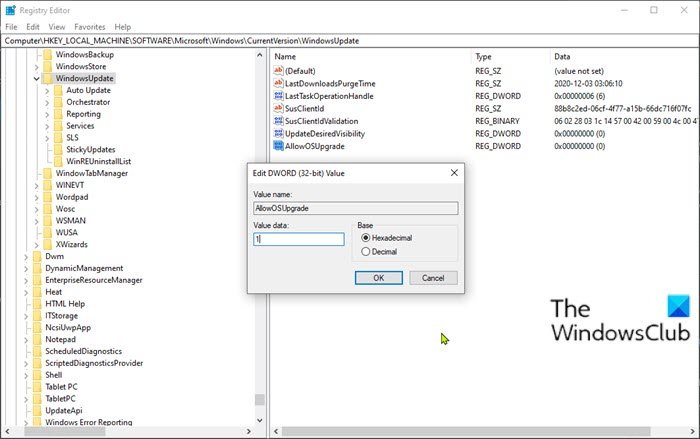
Пошто је ово операција регистратора, препоручује се да направите резервну копију регистра(back up the registry) или креирате тачку за враћање система као неопходне мере предострожности. Када завршите, можете наставити на следећи начин:
- Притисните Windows key + R да бисте позвали дијалог Покрени.
- У дијалогу Покрени откуцајте
regeditи притисните Ентер да бисте отворили уређивач регистра(open Registry Editor) . - Идите или идите на путању кључа регистратора у наставку:
HKEY_LOCAL_MACHINE\SOFTWARE\Microsoft\Windows\CurrentVersion\WindowsUpdate- На локацији, у десном окну, двапут кликните на унос АлловОСУпграде(AllowOSUpgrade) да бисте уредили његова својства.
Ако кључ није доступан, кликните десним тастером миша на празан простор у десном окну, а затим изаберите Ново(New) > ДВОРД (32-битна) вредност(DWORD (32-bit) Value) . Преименујте име вредности у АлловОСУпграде(AllowOSUpgrade) и притисните Ентер.
- Двапут кликните(Double-click) на новокреирани унос да бисте уредили његова својства.
- Унесите 1 у поље Подаци о вредности.
- Кликните на ОК да бисте сачували промене.
- Поново покрените рачунар.
Приликом покретања, покушајте поново да инсталирате надоградњу на Виндовс 10 . (Windows 10)Ако проблем и даље није решен, покушајте са следећим решењем.
6] Директно преузмите Виндовс 10 (Windows 10) ИСО(ISO)
Могуће је да из неког разлога овај проблем може да изазове коришћење алатке за креирање медија(Media Creation) , познатог као Виндовс Упдате Ассистант . (Windows Update Assistant)У том случају, можете директно преузети датотеку ИСО слике за Виндовс 10 са Мицрософт(Microsoft) веб локације. Када преузмете ИСО(ISO) на локацију (по могућности на радну површину) на свом уређају, двапут кликните на ИСО слику да бисте је монтирали као виртуелни диск(double-click the ISO image to mount it as a virtual drive) , а затим двапут кликните на сетуп.еке(setup.exe) датотеку да бисте започели процес надоградње на месту.
Напомена(Note) : Ако покушавате да извршите надоградњу са Виндовс 7(Windows 7) , биће вам потребан софтвер за виртуелну диск јединицу треће стране(third-party virtual drive software) да бисте монтирали ИСО слику.
7] Чиста инсталација Виндовс 10
Ако све не успије, можете очистити инсталацију Виндовс 10(clean install Windows 10) на уређају.
Слични кодови грешака:(Similar Error Codes:)
- Код грешке 8007001Ф – 0к3000Д
- Код грешке 800704Б8 – 0к3001А(Error Code 800704B8 – 0x3001A)
- Код грешке 0кЦ1900101 – 0к30018
- Код грешке 0к800707Е7 – 0к3000Д(Error Code 0x800707E7 – 0x3000D) .
Надам се да ово помаже!
Related posts
Поправи грешке 0кЦ1900200–0к20008, 0кЦ1900202–0к20008 у Виндовс 10
Алат за креирање медија: Креирајте инсталациони медијум или надоградите рачунар
Виндовс Медиа Цреатион Тоол: Проблем са покретањем овог алата, покретање подешавања
Поправите грешку Виндовс Упдате 0к80073712 на Виндовс 11/10
Поправите грешке приликом инсталације, ажурирања или надоградње Виндовс-а
Поправите шифру грешке надоградње оперативног система Виндовс 0ке06д7363
Виндовс 11/10 се заглавио на екрану за припрему Виндовс-а
Виндовс Упдате Ассистант је заглављен на 99%
Убаците спољни медиј за складиштење и притисните ОК
Поправи грешку инсталације Виндовс Упграде 0к80070002 - 0к3000Д
Модерни хост за подешавање је престао да ради - грешка у оперативном систему Виндовс 10
Како добити ажурирање за Виндовс 10 верзију 21Х2 новембра 2021
0КСЦ1900103, грешка МОСЕТУП_Е_ЦОМПАТ_ТИМЕОУТ на Виндовс 10
Поправи грешку надоградње оперативног система Виндовс 0кц1900200 или 0кЦ1900202
Ваша организација управља ажурирањима ове поруке на рачунару у оперативном систему Виндовс 10
Microsoft Family features turned off after Windows 10 Upgrade or Update
Уклоните претходне инсталације оперативног система Виндовс након надоградње на Виндовс 10
Поправи грешку надоградње оперативног система Виндовс 0кЦ1900101-0к4000Д
Инсталација оперативног система Виндовс 11/10 није успела - грешка надоградње оперативног система Виндовс
Системски регистар садржи неважеће путање датотека – грешка Виндовс Упграде
